1. Сначала установите Visual Studio 2005, у меня получилось Professional Edition. Лучше не устанавливать с ПО УМОЛЧАНИЮ и ПОЛЬЗОВАТЬСЯ компонентами, иначе это займет много места на диске. Построитель платформы WINCE600 не является независимым, как WINCE500, а является подключаемым модулем VS2005. Позже создание и настройка ОС, компиляция и отладка завершены в VS2005
2. Установите пакет обновления 1 для Visual Studio 2005, адрес выпуска. http://msdn2.microsoft.com/zh-cn/vstudio/bb265237.aspx
Это необходимая установка.В примечании к выпуску упоминается, что SP1 обеспечивает поддержку платформы и инструментов Windows Embedded 6.0.
Различные версии VS2005 (Standard / Professional / Tem Edition) будут соответствовать разным загрузкам, но просто используйте эту загрузку http://www.microsoft.com/downloads/details.aspx?familyid=BB4A75AB-E2D4-4C96-B39D-37BAF6B5B1DCdisplaylang=en
Добавлена поддержка VISTA на базе SP1. Обратите внимание, что вы должны сначала установить SP1, а затем установить это. В Системных требованиях, Необходимое программное обеспечение: лицензионная копия Visual Studio 2005 и Visual Studio 2005 Service Pack 1. Я думал, что это включает SP1 выше, что зря потратило много времени
Выходим в оболочку Windows CE на панели приборов с навигацией
4. Установите MSDN, выберите на странице установки VS2005. Новая версия интерфейса MSDN выглядит круто, но документация по продукту CE6 действительно нацарапана, и многие детали кажутся неясными, поэтому рекомендуется выбирать документацию по продукту CE5 для дальнейшего использования.
5. Установите Windows Embedded CE 6.0. Разработчикам приложений не нужно устанавливать его. Позже я упомяну, что они могут использовать SDK, созданный CE6, для работы; но если вы не установите его, боюсь, вы не сможете получить документацию по продукту CE6 на локальном MSDN, а в каталоге PUBLIC есть также обширные примеры кодов приложений. .
Несколько замечаний:
(1) Путь можно изменить на этом шаге на рисунке ниже. После щелчка по компоненту нажмите «Обзор» ниже. В отличие от установки WINCE500, есть специальный шаг для изменения пути. Я с ума сошел, когда нашел его после нескольких кругов следующего / обратного хода.
(2) CE6 не имеет специальной опции Emualtor (x86), я думал, что она включена в x86, но позже выяснилось, что я установил x86 часть бесплатно. Симуляторы WINCE600 и VS2005 могут запускать инструкции ARM напрямую. Они называют это ARMulator (похоже, это было впервые в LINUX, MS скопировалась из других?). Это привело к тому, что эмулятор CE5 на базе x86 не смог работать на VS2005, и ему пришлось использовать обходной маневр и его не очень легко использовать.
(2) Обратите внимание на место на диске: я установил два ARMV4I и X86, которые использовали 6.5G, что больше, чем WINCE500.
6. Установите Windows Embedded CE 6.0 Platform Builder Service Pack 1. Точно так же разработчикам приложений не нужно устанавливать его.
7 дорог для windows ce 6.0
Страница выпуска http://www.microsoft.com/downloads/details.aspx?FamilyId=BF0DC0E3-8575-4860-A8E3-290ADF242678DisplayLang=en
Обратите внимание, что при загрузке есть 32-битная и 64-битная версии. После установки программа-эмулятор все еще находится в папке C: / Program Files / Microsoft Device Emulator / 1.0, а каталог с именем 2.0 не создается. Мне всегда кажется, что Microsoft обманула меня.
8. Установите сетевой драйвер виртуальной машины для эмулятора устройств Microsoft, страница выпуска.
http://www.microsoft.com/downloads/details.aspx?FamilyID=dc8332d6-565f-4a57-be8c-1d4718d3af65 затем я скомпилировал SDK и установил его на XP. После установки SP2 или VISTA создайте новый проект VC из SDK эмулятора из VS2005, скомпилируйте и пошаговую отладку на эмуляторе, теперь эмулятор не подключен с присоединенного устройства, а запускается из диспетчера эмулятора устройств, то есть приложения Разработчикам вообще не нужно устанавливать CE6, просто установите VS2005.
Отправьте два четких изображения, диспетчер эмулятора устройства и настроенный китайский эмулятор CE6
Источник: russianblogs.com
Windows ce не могу поставить программу
А зачем в лесу активная навигация? Поставил точку отправления и выключил его вообще. Когда пошел домой — включил «идти на точку» и вперед. Я в Туапсе так искал Автомагазин. Привел к самому подъезду.
Quote ( booroondook )
Любой компьютер (а навигатор — это тоже компьютер, только маленький и узкоспециализированный) работает под управлением операционной системы.
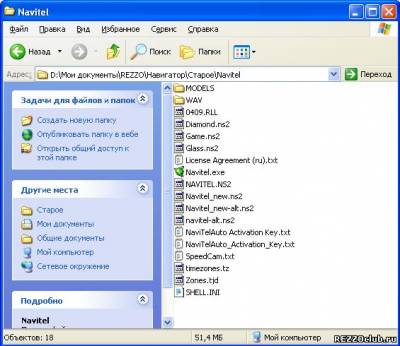
Хорошо. Тогда такой вопрос. Мне пришлось форматнуть встроенную память и потом переустановить Навител. Я просто тупо перекинул (скопировал) скачанные файлы программы в навигатор и все работает. О Win CE на офф-сайте не было речи. Есть только файл Shell.ini, в котором прописывается, с какой флеш запускать программу — ResidentFlash или CDFlesh.
Скрин моего Навитела. Где папка Windows?
Прикрепления: 9969408.jpg (54.5 Kb)
Улыбайтесь Это всех раздражжает
Группа: Постоянные участники
Сообщений: 970
Статус: Оффлайн
Российская Федерация — Максатиха
На форуме с 11.01.2008
Пользователь № 346
Quote ( Доберман )
посмотри ссылки. особенно вторую. проблема решается легко и просто
Наверно это то что я хотел. Спасибо, попробую.
Улыбайтесь Это всех раздражжает
Группа: Граждане
Сообщений: 243
Статус: Оффлайн
Российская Федерация — Санкт-Петербург
На форуме с 07.11.2008
Пользователь № 1302
Кстати в описании твоего навигатора в технических характеристиках указано: Windows CE net 6.0 Core Version
Группа: Постоянные участники
Сообщений: 970
Статус: Оффлайн
Российская Федерация — Максатиха
На форуме с 11.01.2008
Пользователь № 346
Quote ( genenn )
ты видишь лишь то что тебе хотят показать
А как же это? Или Win CE не поддается форматированию?
Quote ( ovomaxat )
Мне пришлось форматнуть встроенную память
Сейчас еще экспериментируя с Odeon GM-702. Так там все на виду, папка Windows в том числе.
Улыбайтесь Это всех раздражжает
Группа: Администраторы
Сообщений: 4406
Статус: Оффлайн
Российская Федерация — Москва
На форуме с 04.04.2007
Пользователь № 2
Quote ( ovomaxat )
О Win CE на офф-сайте не было речи.
Ну, это примерно по той же причине, по которой в руководстве по эксплуатации автомобиля не пишут про цикл Карно, крекинг-процесс и теорию упругости металлов.
Quote ( ovomaxat )
Скрин моего Навитела. Где папка Windows?
Это лишь тот участок файловой системы навигатора, которую он «хочет» показать компьютеру, к которому он подсоединен, в режиме «Mass Storage» (устройство хранения). Обычно этот участок ограничен карточкой памяти (либо внешней, вставляемой в гнездо, либо внутренней, впаянной на плату).
А вот ты попробуй присоединить навигатор в режиме «Active Sync» — и тогда увидишь и папку Windows, и еще много интересного.
Переключатель режимов нужно искать в меню настроек навигатора.
WBR, booroondook
Бурундучья нора — сайт и блог
Группа: Постоянные участники
Сообщений: 970
Статус: Оффлайн
Российская Федерация — Максатиха
На форуме с 11.01.2008
Пользователь № 346
Quote ( booroondook )
А вот ты попробуй присоединить навигатор в режиме «Active Sync»
Улыбайтесь Это всех раздражжает
Группа: Постоянные участники
Сообщений: 970
Статус: Оффлайн
Российская Федерация — Максатиха
На форуме с 11.01.2008
Пользователь № 346
Quote ( booroondook )
Это лишь тот участок файловой системы навигатора, которую он «хочет» показать компьютеру
Получается, что при форматировании стирается только этот участок? Т.е. как бы два логических диска?
Улыбайтесь Это всех раздражжает
Группа: Администраторы
Сообщений: 4406
Статус: Оффлайн
Российская Федерация — Москва
На форуме с 04.04.2007
Пользователь № 2
Грубо говоря, навигатор в этом режиме просто является кард-ридером.
В таком режиме карточка памяти логически отключается от навигатора и как бы «передается» в управление компьютеру.
Компьютер может ее отформатировать — точно так же, как если бы эта карточка была вставлена непосредственно в компьютер (через кард-ридер).
При отключении кабеля карточка снова «возвращается» навигатору (в кавычках, потому что это все на ровне логики, а не физики).
А вообще файловая система WinCE-навигаторов устроена следующим образом — есть корень системы, а от корня растут папки.
Одна из таких папок — Windows (правильнее писать Windows, показывая, что эта папка «растет» от корня файловой системы).
Другие папки — Program Files, Application Data и прочие.
Среди этих папок есть папка StorageCard (в разных моделях навигаторов название может быть разным — SDMMC, SD-MMC, SD-Flash или еще как-нибудь)
На самом деле это не папка, а карточка памяти, которая в файловой системе навигатора логически примонтирована к папке.
То есть, тут идет своеобразный «стык» логики и физики — физически отдельный носитель, но логически выглядит как папка корневой файловой системы.
Бывают еще и другие физические носители, логически примонтированные к папкам — в разных моделях по-разному.
Внутренняя карточка памяти (то есть, та, которая припаяна к плате и является несъемной) часто монтируется как ResidentFlash
Иногда для хранения оболочки (а оболочка — это просто программа, состоящая из набора исполняемых, конфигурационных и прочих файлов) используют отдельный физический раздел — и его тоже монтируют как папку. Но при этом делают папку скрытой — т.е., в нее можно попасть только зная ее точное имя — а в Проводнике она не отображается. Очень часто такая папка называется ResidentFlash2.
Кстати, если я правильно тебя понял, в твоем навигаторе разработчики оставили пользователю возможность указывать (прописывать) путь к программе навигации.
Так вот — попробуй прописать туда вот такое значение:
Windowsexplorer.exe
А затем как бы запусти навигацию. Думаю, что увиденное тебя поразит.
Единственное замечание — после этого перезагрузи навигатор кнопкой «reset» (надеюсь, эта кнопка у тебя есть), а затем снова войди в настройки и верни старое значение.
Источник: www.rezzoclub.ru
Windows ce не могу поставить программу
Microsoft Visual Basic это очень популярный язык программирования. Не удивительно, что многие разработчики хотят использовать его для написания приложений под КПК. Используя Visual Basic можно создавать как очень компактные и быстрые приложения, так и объемные и гибкие программы. Microsoft CE Toolkit for Visual Basic 6.0 предоставляет разработчику набор меню и утилит, которые значительно упрощают процесс написания Windows CE приложений.
В этой статье описывается использование Windows CE Toolkit for Visual Basic 6.0 при написании приложений для КПК. Статья затрагивает следующие темы:
- Установка Toolkit.
- Проектирование и разработка приложения с помощью Toolkit.
- Тестирование приложения
- Портирование кода с других платформ.
Введение
КПК медленно, но верно завоевывают мир. Эти компактные и очень функциональные устройства без труда находят применение как в профессиональной деятельности, так и в повседневной жизни человека. КПК легко синхронизируется с настольным компьютером.
Кроме того, в последнее время весьма популярными становятся коммуникаторы, неоспоримым достоинством которых являются беспрецедентные коммуникационные возможности. С помощью коммуникатора Вы всегда можете отправить электронную почту, побродить по интернету или пообщаться в ICQ. Думаю, что не стоит говорить, что КПК это еще и удобный органайзер и записная книжка.
КПК могут работать под управлением различных операционных систем: Palm OS, Windows CE (Pocket PC), Symbian и Linux. Windows CE позволяет разрабатывать красивые приложения, активно использующие мультимедийные возможности устройства. Отличительной чертой Windows CE является поддержка фонтов Microsoft TrueType. Этот популярный формат позволяет удовлетворить практически любые дизайнерские потребности.
Microsoft обеспечивает разработчиков богатым набором всевозможных утилит и библиотек. С помощью Microsoft Windows CE Toolkit for Visual Basic 6.0 Вы можете писать приложения, используя синтаксис Visual Basic-а и ActiveX компоненты. Разработку можно существенно упростить, воспользовавшись библиотекой MFC.
Установка необходимых утилит
Если вы решили написать программу для Windows CE КПК, на Вашем компьютере должны быть установлены:
- Microsoft Windows NT Workstation 4.0
- Microsoft Visual Basic 6.0
- Microsoft Windows CE Toolkit for Visual Basic 6.0
- Microsoft Windows CE Platform SDK, Palm-size PC Edition version 1.2
- Microsoft Windows CE Services 2.2
Windows NT требуется для работы эмулятора. Если Вы не собираетесь его использовать, то можете смело работать в Windows 9x. В любом случае, на финальной стадии тестирования приложения необходимо использовать реальное устройство.
Разработка приложений для Windows CE КПК
Windows CE Toolkit for Visual Basic 6.0 содержит набор меню и утилит, который встраивается в интерфейс вашей IDE. Благодаря этому, вы не почувствуете большой разницы между разработкой приложения для КПК и для настольного компьютера. Установив Toolkit, вы по прежнему сможете разрабатывать приложения для настольного компьютера. Кроме того, Вы легко сможете портировать старые приложения на новую мобильную платформу.
Имейте в виду, что Visual Basic для Windows CE поддерживает не все конструкции обычного Visual Basic-а, и не все компоненты ActiveX работают в Windows CE.
Создание нового проекта
Если Вы решили написать программу для КПК первым вашим шагом будет создание нового проекта.
- Запустите Visual Basic 6.0
- ВыберитеPalm-size PC в диалогеNew Project. Если Visual Basic не настроен на показ диалогового окнаNew Project при старте, выберитеNew Project из менюFile.
- Откроется диалоговое окноProject Properties. Диалог имеет несколько закладок:
- General — здесь задается специальная информация о проекте: имя проекта, размер формы (различные КПК имеют различные разрешения экрана. Это нужно учитывать при проектировании приложения.), целевое устройство.
- Make — здесь задается заголовок App объекта (глобального объекта, который используется для хранения информации о приложении), а также информация о версии приложения.
- Нажмите кнопкуDefault чтобы использовать настройки по умолчанию или введите необходимые данные вручную и нажмитеOk.
Вы всегда можете изменить информацию о проекте. Для этого нужно выбрать пункт менюProject > Properties. Единственное, что нельзя изменить после создание проекта, это целевая платформа. Однако, целевое устройство всегда доступно в окнеProperties. Приведу пример.
Вы всегда можете изменить целевое устройство с «Palm-size эмулятора» на конкретное «Palm-size устройство», но ни каким способом не измените платформу с «Palm-size PC» на «Handheld PC».
После того, как все настройки сделаны, и проект создан, Вы можете приступить к разработке интерфейса приложения.
Разработка интерфейса приложения
Разработка интерфейса приложения для КПК аналогична разработке интерфейса обычного приложения.
- Выберите обычный или ActiveX элемент управления на панели и поместите его на форму. В случае, если Вы попытаетесь поместить на форму элемент, который не может быть использован для КПК, Toolkit выдаст соответствующее предупреждение и не позволит разместить его на форме.
- Вы можете добавлять и удалять элементы управления на панель. Для этого нужно вызватьProject > Components > Controls и выбрать элемент, который Вы хотите поместить на панель.
- Для изменения настроек формы и элементов управления надо выбрать необходимый элемент и изменить его настройки в окне Properties. Если это окно скрыто, выберитеView > Properties.
В приложении для КПК вы не можете отказаться от использования формы. Если Вы хотите скрыть ее, воспользуйтесь методом Hide. При разработке многоэкранных приложений используйте метод SetFocus для смены активной форм. Поскольку размер памяти у КПК весьма ограничен, постарайтесь использовать как можно меньше форм.
Несмотря на то, что Visual Basic значительно упрощает процесс создания пользовательского интерфейса, очень важно сначала детально продумать его, а уже потом приступать к реализации. Вы должны учитывать небольшой размер экрана КПК. Помните о том, что большинство КПК имеют вертикальную ориентацию экрана. Старайтесь экономить рабочее пространство.
Добавление кода
После того, как элементы управления были помещены на форму, в проект добавляется код, чтобы описать поведение приложения. Каждая форма имеет модуль, куда помещается управляющий код.
Для ввода кода используется редактор кода
- ВыберитеView > Code
- Из спискаObject выберите необходимый объект.
- Из спискаProcedure выберите процедуру, которую хотите изменить.
- В окне редактора кода введите необходимые изменения.
Функции и подпрограммы могут быть введены в модуль (bas файл) отдельно от формы приложения. Процесс добавления процедур аналогичен добавлению кода в обыкновенных приложениях. Имена подпрограмм принадлежат глобальному пространству имен, поэтому они должны быть уникальными. Любые конфликты имен приводят к возникновению ошибок на этапе компиляции. Toolkit не поддерживает модули классов (файлы cls).
Тестирование приложения
После того как приложение создано, настроен интерфейс и внесены необходимые изменения в код, Вы должны провести тестирование. Процесс тестирования и отладки не отличается от аналогичного процесса для обычного приложения. Вы также можете устанавливать брейкпоинты и выполнять пошаговую отладку.
Чтобы протестировать приложение нужно:
- Скопировать программу на устройство и запустить его, используяStart из менюRun.
- Чтобы изменить устройство, на которое необходимо перенести приложение, выберите менюProject > Properties, а затем необходимое устройство из спискаRun on target.
Перед копированием новой версии приложения на устройство, убедитесь что оно закрыто.
Чтобы провести отладку приложения необходимо из менюDebug выбратьStep Into илиGo. Это приведет к открытию окна отладки.
Наиболее рациональный путь, это провести предварительное тестирование с помощью эмулятора, а затем финальное тестирование на целевом устройстве.
Замечания. Брейкпоинты нужно устанавливать не в окне введения кода, а в окне отладки.
Портирование приложений на КПК
Повторное использование кода достаточно распространенный прием в программировании. Не смотря на то, что для разработки обычных программ и программ для КПК используется один язык и одна среда программирования, для портирования приложений на КПК нужно учесть некоторые существенные моменты и внести изменения в код.
Поскольку в настройках приложения нельзя просто изменить платформу, необходимо создать новый проект для требуемой платформы и вставить формы и модули в новый проект. Однако, поскольку Toolkit поддерживает ограниченную версию Visual Basic-а, у Вас могут возникнуть некоторые трудности. Например, форма исходного проекта может содержать элементы управления, которые не поддерживаются Windows CE. Кроме того, код может содержать непортируемые языковые конструкции.
Как правило, при портировании приложения для настольного компьютера необходимо перенести не все его возможности, а лишь часть. Если Вы портируете Handheld PC приложение в Palm-size PC, Вам необходимо лишь настроить внешний вид формы, подогнав его под размеры экрана КПК.
Для получения более полной информации, загляните на сайтwww.microsoft.com/windows/embedded/
Перевод:aRix
Источник: www.mobilab.ru

